微软在Windows 10 Version 1607中,增加了一个Linux子系统。这个Linux子系统有两种安装方法,我们就姑且分别称之为“bash安装”和“lxrun安装”吧。
请首先明确“启用”和“安装”两个名词,他们是两个完全不同的概念。“启用”表示有权使用,“禁用”则无权使用。“安装”了以后才有可能使用,“卸载”之后就不可能使用。可以说,“安装”是家,“启用”则是回家的道路。只有道路没有家,不可能“回家”;只有家而没有道路,也不可能“回家”。
刚刚安装(这里指使用官方原版映像安装)好Windows 10 Version 1607时,我们的Linux子系统处于一个“无家无路”的状态。为了打通道路,我们需要首先启用这一项功能。启用该功能的方法是:在有管理员权限的命令提示符(或PowerShell)下输入:
dism /online /enable-feature /featurename:Microsoft-Windows-Subsystem-Linux结果如图:
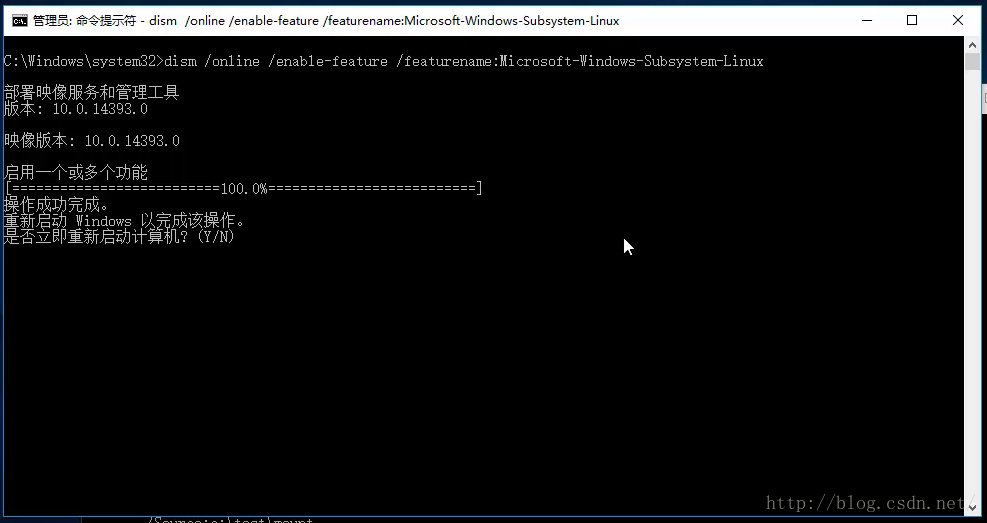
后按下y,即可重新启动计算机,完成这一步操作。
重新启动计算机后,需要打开“开发人员模式”,才能使用Linux子系统。具体步骤如下:








 最低0.47元/天 解锁文章
最低0.47元/天 解锁文章















 1万+
1万+

 被折叠的 条评论
为什么被折叠?
被折叠的 条评论
为什么被折叠?








